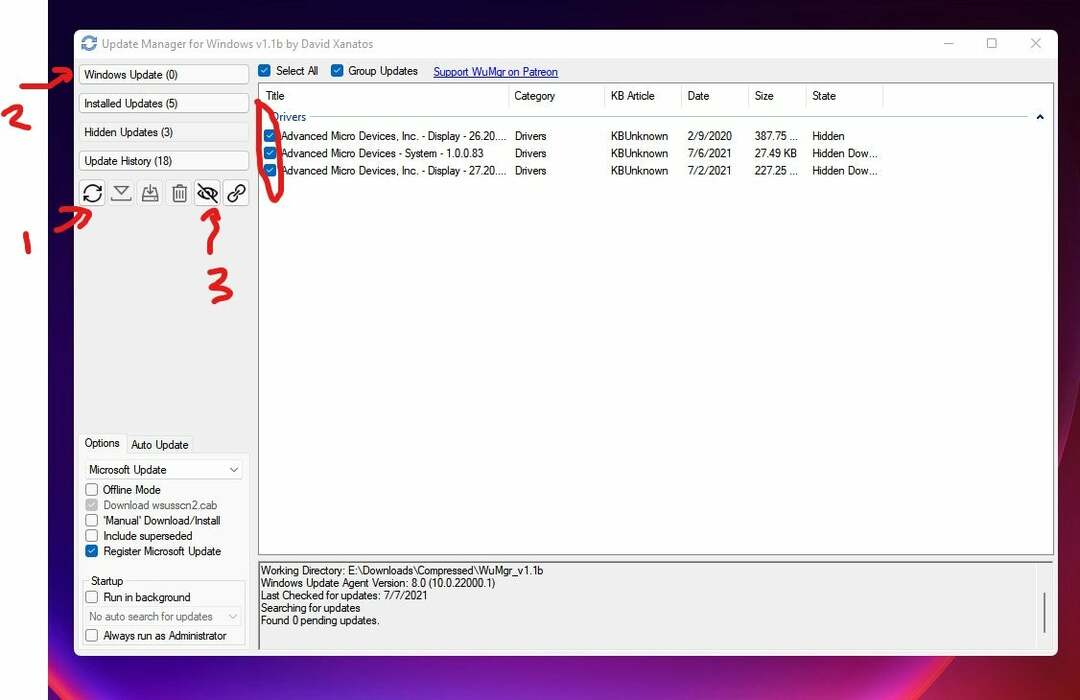- У KB5005190 представлено безліч виправлень та покращень у Windows 11.
- Функція Chat from Teams тепер також стане доступною для інсайдерів бета-каналу.
- За допомогою цієї нової збірки Microsoft також надає нам оновлені програми Snipping Tool, Calculator і Calendar.
- Microsoft Store також був оновлений і тепер отримав версію 22108.1401.0 з деякими новими функціями.

Якщо вам вже набридла поточна збірка Windows 11 Insider, Microsoft вже запускає ще одну.
Так, ви правильно почули. Минулого тижня ми були свідками випуск збірки 22000.120, але тепер 22000.132 вже доступний, тепер доступний для користувачів у каналах розробника та бета-версії через Програма Windows Insider.
Зараз ми досягли шостого сукупного оновлення для Windows 11 RTM Build 22000, і це має кілька важливих змін або будь-які нові функції чи значні покращення.
Якщо ви сьогодні перевірите наявність оновлень, з’явиться новий патч Сукупне оновлення для Windows 11 (10.0.22000.132) (KB5005190) буде доступним для завантаження.
Чат від Teams надходить на бета-канал
Ця нова збірка Windows 11, хоча й не така велика, як інші, все одно вносить деякі важливі зміни та функції.
Наприклад, Чат від Microsoft Teams тепер доступний для інсайдерів Windows у бета-каналі. Також будуть доступні індивідуальні та групові аудіо- та відеодзвінки з багатьма функціями, яких ви очікували.
Ви зможете увімкнути або вимкнути мікрофон і камеру та вибрати бажані динаміки, мікрофон і камеру за допомогою налаштувань пристрою. Ви також можете керувати інформацією та параметрами зустрічі.
Крім того, ви можете ділитися своїм екраном, переглядати список учасників, допускати учасників зустрічі з лобі, спілкуватися в чаті та переглядати відео людей у перегляді галереї.
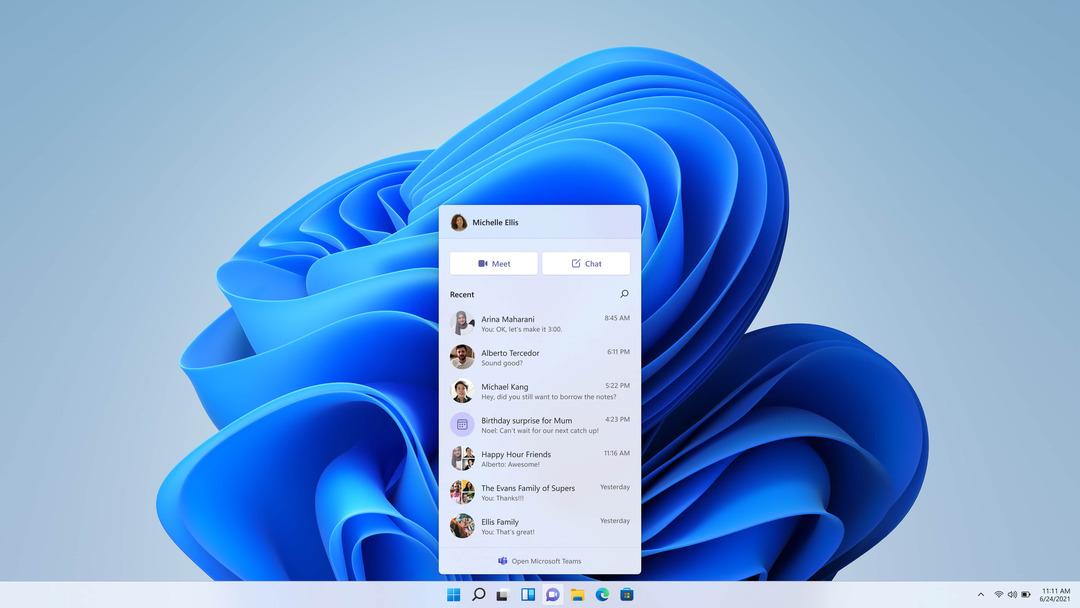
Окрім нового доповнення Teams, завдяки цій збірці ми також отримуємо новий інструмент Snipping Tool для Windows 11, оновлений додаток Калькулятор та оновлені програми Пошта та Календар.
Усі вищезгадані програми будуть доступні для інсайдерів Windows на каналі розробника.
Microsoft Store також оновлено до версії 22108.1401.0
Microsoft також починає випускати оновлення Store (версія 22108.1401.0) з автоматичною прокруткою в Spotlight.
Крім того, додаток Store отримує новий ігровий дизайн PDP (сторінка інформації про продукт) і нове діалогове вікно оцінок та відгуків для інсайдерів Windows у бета-каналі.
Досить акуратно, правда? Було цікаво спостерігати, як Windows 11 Store перетворився з одного з найнестабільніших додатків, отримавши так багато покращень і запропонувавши приємні враження.

Виправлено та покращено збірку 22000.132
Як ми вже говорили вище, порівняно з попередніми збірками Windows 11, ця не містить великої кількості виправлень та покращень, але достатньо, щоб трохи змінити деякі дратівливі проблеми.
Microsoft оголосила, що через KB5005190 вони виправлятимуть:
- Пошук:
- Виконали певну роботу, щоб вирішити ситуацію, коли список останніх пошуків, що відображався при наведенні курсора на піктограму пошуку на панелі завдань, був неочікувано порожнім.
- Віджети:
- Виправлено проблему, через яку запуск посилань з панелі віджетів не завжди викликав програми на передній план.
- Натискання значка віджетів на панелі завдань має відкрити його на правильному моніторі.
- Пісочниця Windows:
- Панель завдань (Explorer.exe) більше не повинна постійно аварійно завершувати роботу всередині пісочниці Windows.
- Інший:
- Вирішено проблему, яка призвела до того, що деякі інсайдери перевіряли помилку під час спроби відкоту в попередньому рейсі.
- Пом’якшено проблему, через яку деякі ігри не реагували після натискання клавіші Enter.
- Вирішено проблему, через яку значок індикатора «використовуване місце розташування» не відображався на панелі завдань, коли він мав бути.
Відомі проблеми
Не думайте, що ця збірка Insider ідеальна і що в ній немає абсолютно нічого поганого. Windows 11 все ще перебуває на етапі тестування, тому ми неодмінно зіткнемося з іншими проблемами.
Однак Microsoft звертає до нашої уваги деякі проблеми, які має нова збірка, а саме:
- [НАГАДАННЕ] Під час оновлення до Windows 11 з Windows 10 або під час встановлення оновлення до Windows 11 деякі функції можуть бути застарілими або видалені.
- Дослідження проблеми, де на деяких пристроях, коли збираєтеся Налаштування > Windows Update > Програма Windows Insider, видно лише опцію «Припинити отримувати збірки попереднього перегляду». Це не дозволяє інсайдерам вибрати канал.
- [БЕТА-КАНАЛ] Дослідження звітів від інсайдерів у бета-каналі, де після оновлення до Windows 11 вони не бачать нову панель завдань, а меню «Пуск» не працює. Щоб обійти цю проблему, якщо вас це вплинуло, спробуйте перейти до Windows Update > Історія оновлень, видаліть останнє сукупне оновлення для Windows і перевстановіть його, перевіривши наявність оновлень.
- Початок:
- У деяких випадках вам не вдасться ввести текст під час пошуку на «Пуск» або на панелі завдань. Якщо у вас виникла проблема, натисніть WIN + R на клавіатурі, щоб відкрити діалогове вікно «Виконати», а потім закрийте його.
- Система та термінал Windows відсутні при натисканні правою кнопкою миші на кнопці Пуск (WIN + X).
- Панель завдань:
- Панель завдань іноді миготить під час перемикання методів введення.
- Пошук:
- Після натискання значка Пошук на панелі завдань панель пошуку може не відкритися. Якщо це сталося, перезапустіть процес «Провідник Windows» і знову відкрийте панель пошуку.
- Панель пошуку може мати чорний колір і не відображати вміст під вікном пошуку.
- На пристроях із підтримкою пера програми можуть не запускатися з панелі пошуку. Якщо у вас виникла ця проблема, вийдіть із системи та знову ввійдіть, щоб вирішити проблему.
- Налаштування:
- Деякі пошукові запити за допомогою вікна пошуку в налаштуваннях можуть призвести до збою в налаштуваннях.
- Віджети:
- Дошка віджетів може бути порожньою. Щоб вирішити проблему, ви можете вийти, а потім знову ввійти.
- На зовнішніх моніторах віджети можуть відображатися в неправильному розмірі. Якщо ви зіткнетеся з цим, ви можете спочатку запустити віджети за допомогою дотику або ярлика WIN + W на дисплеї вашого ПК, а потім запустити на додаткових моніторах.
- [Сімейний віджет] Деякі користувачі можуть бачити повідомлення «Підключіть пристрій, щоб побачити активність під час використання екрана», навіть якщо налаштування часу екрана ввімкнено.
- [Сімейний віджет] Інформація про місцезнаходження може бути недоступною для деяких користувачів iOS.
- Магазин:
- Ми працюємо над підвищенням релевантності пошуку в Магазині, включаючи вирішення проблеми, коли в деяких випадках впорядкування результатів пошуку є неточним.
- Кнопка встановлення може ще не працювати в деяких обмежених сценаріях.
- Оцінки та огляди недоступні для деяких програм.
- Пісочниця Windows.
- У Windows Sandbox перемикач мови не запускається після натискання значка перемикача на панелі завдань. Як обхідний шлях, користувачі можуть перемикати мову введення за допомогою будь-якої з наступних апаратних клавіатур ярлики: Alt + Shift, Ctrl + Shift або Win + пробіл (третій варіант доступний, лише якщо пісочниця повноекранний).
- У Windows Sandbox контекстне меню IME не запускається після натискання значка IME на панелі завдань. Як обхідний шлях, користувачі можуть отримати доступ до функцій контекстного меню IME одним із таких методів:
- Доступ до налаштувань IME через Налаштування > Час і мова > Мова та регіон > (наприклад, японська) три крапки > Параметри мови > (наприклад, Microsoft IME) три крапки > Параметри клавіатури.
- За бажанням, ви також можете ввімкнути панель інструментів IME, альтернативний інтерфейс користувача для швидкого виклику певних функцій IME. Продовжуючи зверху, перейдіть до Параметри клавіатури > Зовнішній вигляд > Використовувати панель інструментів IME.
- Використання унікального набору апаратних комбінацій клавіш, пов’язаних з кожною мовою, що підтримує IME. (Побачити: Японські ярлики IME, Традиційні китайські ярлики IME).
- Доступ до налаштувань IME через Налаштування > Час і мова > Мова та регіон > (наприклад, японська) три крапки > Параметри мови > (наприклад, Microsoft IME) три крапки > Параметри клавіатури.
- Локалізація.
- Існує проблема, через яку деяким інсайдерам може не вистачати перекладів із їхнього користувальницького досвіду для невеликої підгрупи мов, на яких працюють останні збірки Insider Preview. Щоб підтвердити, чи постраждали ви, будь ласка, відвідайте це повідомлення на форумі "Відповіді". і виконайте кроки для виправлення.
- Чат від Microsoft Teams.
- Досвід локалізований лише для англійської (США). Додаткові мови та локалі будуть доступні.
- Коли ви здійснюєте вихідний дзвінок, поки ви не чуєте мелодії дзвінка, інтерфейс користувача показує, що дзвінок встановлюється.
- Під час відеодзвінка іноді відео людей завмирають або відображають чорне зображення. Існує обхідний шлях для вирішення цієї проблеми, який полягає в тому, щоб закріпити відео, яке зависає, і відкріпити його, щоб вирішити проблему.
- Під час перемикання між дзвінками попередній виклик автоматично не переводиться на утримання, тому аудіо- та відеопотоки продовжуються в обох дзвінках. Обов’язково завершите дзвінок, перш ніж прийняти інший.
Як встановити KB5005188?
- Доступ доНалаштуванняменю і перейдіть доWindows Updateтабл.
-
Ви повинні бачити оновлення як очікує на завантаження, тому продовжуйте та натисніть кнопку Завантажити кнопку.
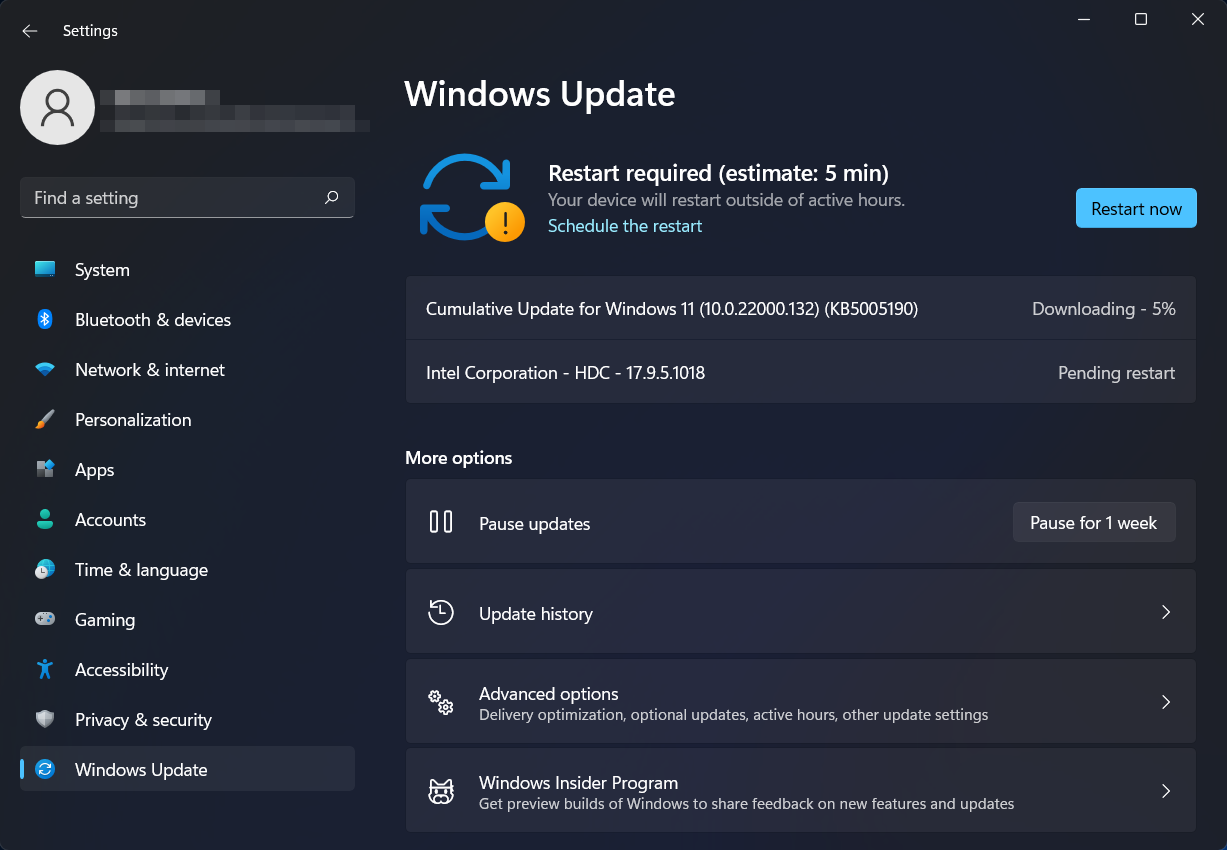
- Завантаження патча почнеться автоматично.
- Натисніть «Перезапустити зараз», щоб завершити встановлення.
Ви вже встановили нову збірку Windows 11 Insider? Розкажіть нам усе про свій досвід у розділі коментарів нижче.